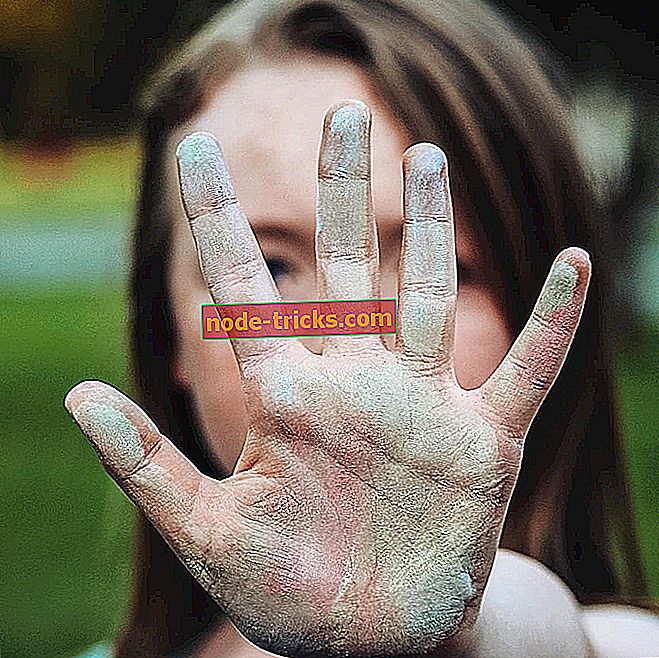كيفية إصلاح تعطل GOM Player على نظام التشغيل Windows 10
GOM Player هو مشغل وسائط ذو تصنيف عالي يتضمن نظام الترميز الخاص به حتى يتمكن من تشغيل معظم ملفات الفيديو والموسيقى. ومع ذلك ، لا يزال GOM Player يتعطل لبعض المستخدمين. صرح بعض المستخدمين أن مشغل الوسائط يتعطل عند تشغيله أو عند تشغيل ملف فيه. هذه بعض رسائل الخطأ التي يمكن لـ GOM التخلص منها:
- " لم يتم العثور على Wldcore.dll "
- " توقف GOM Player عن العمل "
- " خطأ لاعب جوم 0X00000059 "
لذلك يمكن لـ GOM Player التخلص من بعض رسائل الخطأ البديلة تمامًا مثل البرامج الأخرى. هناك العديد من الحلول المحتملة لتعطل GOM. هذه هي الطريقة التي يمكن للمستخدمين إصلاح تعطل GOM.
الإصلاحات المحتملة لتحطم لاعب جوم
1. إعادة تثبيت جوم لاعب
عند تعطل GOM Player عند الإطلاق ، قد تظهر رسالة خطأ " GOM Player قد توقفت عن العمل ". يمكن أن تكون إعادة تثبيت البرنامج غالبًا واحدة من أفضل الحلول. سيحل هذا محل ملفات البرنامج ويضمن أنها أحدث إصدار. اتبع الإرشادات أدناه لإعادة تثبيت GOM.
- انقر بزر الماوس الأيمن فوق زر القائمة "ابدأ" لتحديد " تشغيل" .
- أدخل "appwiz.cpl" في مربع النص "تشغيل" وانقر فوق " موافق" لفتح برنامج إلغاء التثبيت.

- حدد GOM Player في نافذة برنامج إلغاء التثبيت ، وانقر على زر إزالة التثبيت .
- اختر نعم لتوفير مزيد من التأكيد.
- أعد تشغيل Windows بعد إزالة تثبيت GOM.
- بعد ذلك ، انقر فوق " تنزيل" على صفحة الويب الخاصة بـ GOM Player للحصول على برنامج التثبيت للحصول على أحدث إصدار من مشغل الوسائط.
- ثم افتح مثبت GOM لإعادة تثبيت مشغل الوسائط.
2. أغلق برنامج الخلفية
يمكن أن يكون تعطل GOM Player أخطاء وقت التشغيل بسبب البرامج المتعارضة. على هذا النحو ، يمكن أن يؤدي إغلاق برامج الجهات الخارجية التي قد تتعارض مع GOM إلى إصلاح مشغل الوسائط. سيؤدي إغلاق البرامج الأخرى أيضًا إلى زيادة موارد النظام إلى مشغل الوسائط. يمكن للمستخدمين إغلاق البرنامج باستخدام "إدارة المهام" على النحو التالي.
- اضغط على اختصار لوحة المفاتيح في مفتاح Windows + X لفتح قائمة.
- ثم حدد مدير المهام لفتح النافذة الموضحة أدناه مباشرة.

- ثم حدد البرامج المدرجة ضمن التطبيقات في علامة التبويب "العمليات".
- انقر فوق " إنهاء المهمة" لإغلاق البرنامج المحدد.
- يمكن للمستخدمين أيضًا تنظيف نظام التشغيل Windows لإزالة برامج وخدمات الطرف الثالث من بدء تشغيل Windows. للقيام بذلك ، أدخل "msconfig" في "تشغيل" وانقر فوق " موافق" .

- انقر فوق زر الاختيار بدء التشغيل الاختياري .
- قم بإلغاء تحديد خيار تحميل عناصر بدء التشغيل .
- حدد خدمات تحميل النظام واستخدم إعدادات تكوين التمهيد الأصلية .
- حدد علامة التبويب الخدمات الموضحة في اللقطة أدناه مباشرة.

- ثم انقر فوق الخيار إخفاء كافة خدمات Microsoft .
- انقر فوق " تعطيل الكل" لإلغاء تحديد جميع خدمات الجهات الخارجية المحددة المدرجة في علامة التبويب.
- اضغط على زر تطبيق .
- انقر فوق موافق لإغلاق نافذة "تكوين النظام".
- سيظهر مربع حوار بعد ذلك يتضمن خيار إعادة التشغيل . اضغط على زر إعادة التشغيل .
3. قم بإلغاء تثبيت برنامج الترميز لجهة خارجية
يمكن أن يكون تعطل GOM Player أيضًا بسبب برامج الترميز المتضاربة لجهة خارجية. نظرًا لأن GOM يشتمل على الكثير من برامج الترميز المضمّنة ، فإن برامج الطرف الثالث الإضافية ليست ضرورية في مشغل الوسائط.
يمكن للمستخدمين إزالة برامج الترميز التابعة لجهة خارجية عن طريق إدخال "appwiz.cpl" في تشغيل وتحديد إلغاء تثبيتها عبر البرامج والميزات.
4. إصلاح ملف الوسائط التالف
يمكن أن تتعطل ملفات الوسائط التالفة أيضًا GOM Player عندما يحاول المستخدمون تشغيلها داخل البرنامج. إذا تعطل البرنامج عند تشغيل تنسيقات الفيديو التي يدعمها بالتأكيد ، مثل MP4 ، فقد يحتاج المستخدمون إلى إصلاح بعض الملفات التالفة. يمكن للمستخدمين إصلاح ملفات الوسائط التالفة باستخدام برنامج Stellar Repair for Video ، والذي يتم بيعه بسعر 49.99 دولارًا. ومع ذلك ، يمكن للمستخدمين الاستفادة من الإصدار التجريبي من Stellar Repair for Video لمعاينة الملفات التي تم إصلاحها والتي يقل حجمها عن 10 ميغابايت.
- انقر فوق تنزيل مجاني على صفحة Stellar Repair for Video. ثم قم بإضافة البرنامج إلى Windows باستخدام برنامج التثبيت الخاص به.
- انقر فوق " إضافة ملفات" لتحديد ملفات الوسائط التي لا يتم تشغيلها في GOM Player.

- اضغط على زر إصلاح لإصلاح الملفات التالفة.
- ثم يمكن للمستخدمين النقر فوق معاينة لمعاينة مقاطع الفيديو التي تم إصلاحها.

- يمكن للمستخدمين بعد ذلك النقر فوق " حفظ الملفات التي تم إصلاحها" في إصدار Stellar Repair الكامل للفيديو.
بدلاً من ذلك ، تحقق من تطبيق الويب Fix.Video الذي يعمل على إصلاح مقاطع الفيديو التالفة مقابل 6 دولارات. يعمل هذا التطبيق على إصلاح ملفات MOV و MP4 و 3GP. انقر فوق الزر " تحميل" في صفحة Fix.Video لإصلاح مقاطع تالفة.
5. إصلاح جوم لاعب مفقود أخطاء DLL
يمكن لـ GOM Player أيضًا التخلص من رسائل خطأ DLL المفقودة. تنص رسائل الخطأ هذه عادةً على أنه لا يمكن العثور على ملف DLL معين. ربما لن يبدأ GOM عندما تنبثق رسالة خطأ DLL. غالبًا ما تكون هذه الأنواع من رسائل الخطأ ناتجة عن ملف DLL تالف أو مفقود (محذوف). وبالتالي ، يمكن للمستخدمين إصلاح أخطاء DLL المفقودة بواسطة "System File Scanner" ، الذي يقوم بإصلاح الملفات التالفة ، أو عن طريق استبدال الملف المفقود بـ DLL جديد.
- لإصلاح ملفات DLL التالفة باستخدام System File Checker ، اضغط على مفتاح التشغيل السريع Windows key + X وحدد Command Prompt (Admin) .
- أدخل "DISM.exe / Online / Cleanup-image / Restorehealth" في موجه الأوامر واضغط على "عودة" لتشغيل خدمة نشر الصور.
- ثم أدخل "sfc / scannow" في الموجه ، واضغط على المفتاح Enter.

- حماية موارد Windows قد إصلاح ملفات النظام التالفة. أعد تشغيل Windows 10 إذا حدث ذلك.
تنبثق رسائل خطأ DLL عند حذف DLL المطلوب للبرنامج بطريقة أو بأخرى. يمكن للمستخدمين الحصول على مكتبة الارتباط الحيوي (DLL) بديلاً للمفقود من العديد من مواقع دليل DLL. قد لا تكون كل هذه المواقع مصادر محترمة بالكامل ، لكن DLL-Files.com هي من بين موفري ملفات DLL الأكثر شهرة. اتبع الإرشادات أدناه للحصول على DLL جديد من ملفات DLL.
- افتح موقع DLL-Files.com في المستعرض.
- أدخل عنوان الملف في مربع بحث الموقع ، واضغط على زر ملف DLL Search .
- ثم انقر فوق ارتباط ملف DLL الموجود.

- انقر فوق تنزيل لتنزيل أحدث إصدار من ملفات DLL. لاحظ أنه يجب على المستخدمين الذين لديهم أنظمة تشغيل Windows 32 بت تنزيل DLL 32 بت.
- افتح ملف ZIP الخاص بـ DLL في مستكشف الملفات.
- اضغط على زر استخراج الكل لفتح النافذة أدناه.

- انقر فوق " استعراض" لتحديد مسار مجلد لاستخراج الرمز البريدي إلى.
- ثم انقر فوق الزر استخراج .
- افتح الرمز البريدي المستخرج في مستكشف الملفات.
- بعد ذلك ، اسحب ملف DLL إلى المجلد C: WindowsSysWOW64 أو C: WindowsSystem32. المجلد SysWOW64 للملفات 32 بت و System32 لملفات DLL 64 بت.
- حدد خيار استبدال الملف في الوجهة إذا تم فتح نافذة شاشة استبدال أو تخطي الملفات.

- انقر فوق " إعادة التشغيل" في قائمة "ابدأ" لإعادة التشغيل.
يمكن لهذه الحلول إصلاح العديد من أعطال GOM Player في نظام التشغيل Windows 10. ومع ذلك ، تذكر أنه لا تزال هناك بعض البدائل المجانية الرائعة لـ GOM. تعد VLC و 5 K Player و KMPlayer ثلاثة من أفضل مشغلات الوسائط البديلة التي تلعب الغالبية العظمى من تنسيقات ملفات الفيديو والموسيقى وتتضمن مجموعة كبيرة من خيارات الوسائط المتعددة.
المواد ذات الصلة للتحقق من:
- إصلاح سريع: يتعذر على Windows 10 تشغيل ملفات mp4
- كيفية إصلاح جميع ملفات الفيديو التالفة على جهاز الكمبيوتر الخاص بك ويندوز
- كيفية إصلاح مشاكل نشل الصوت التأخير